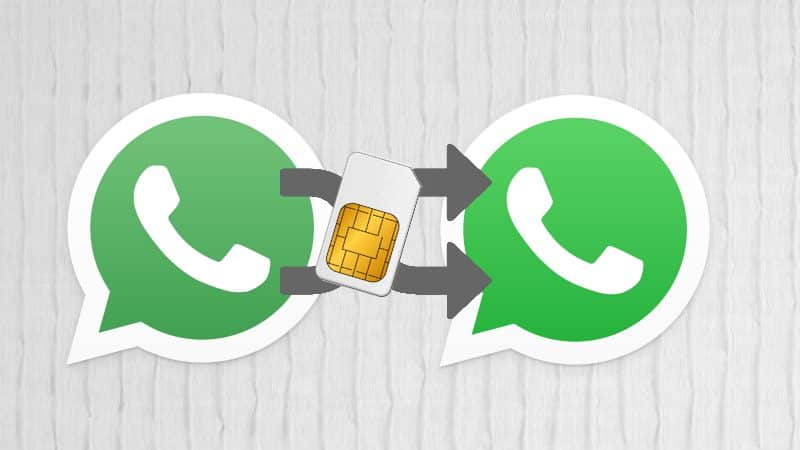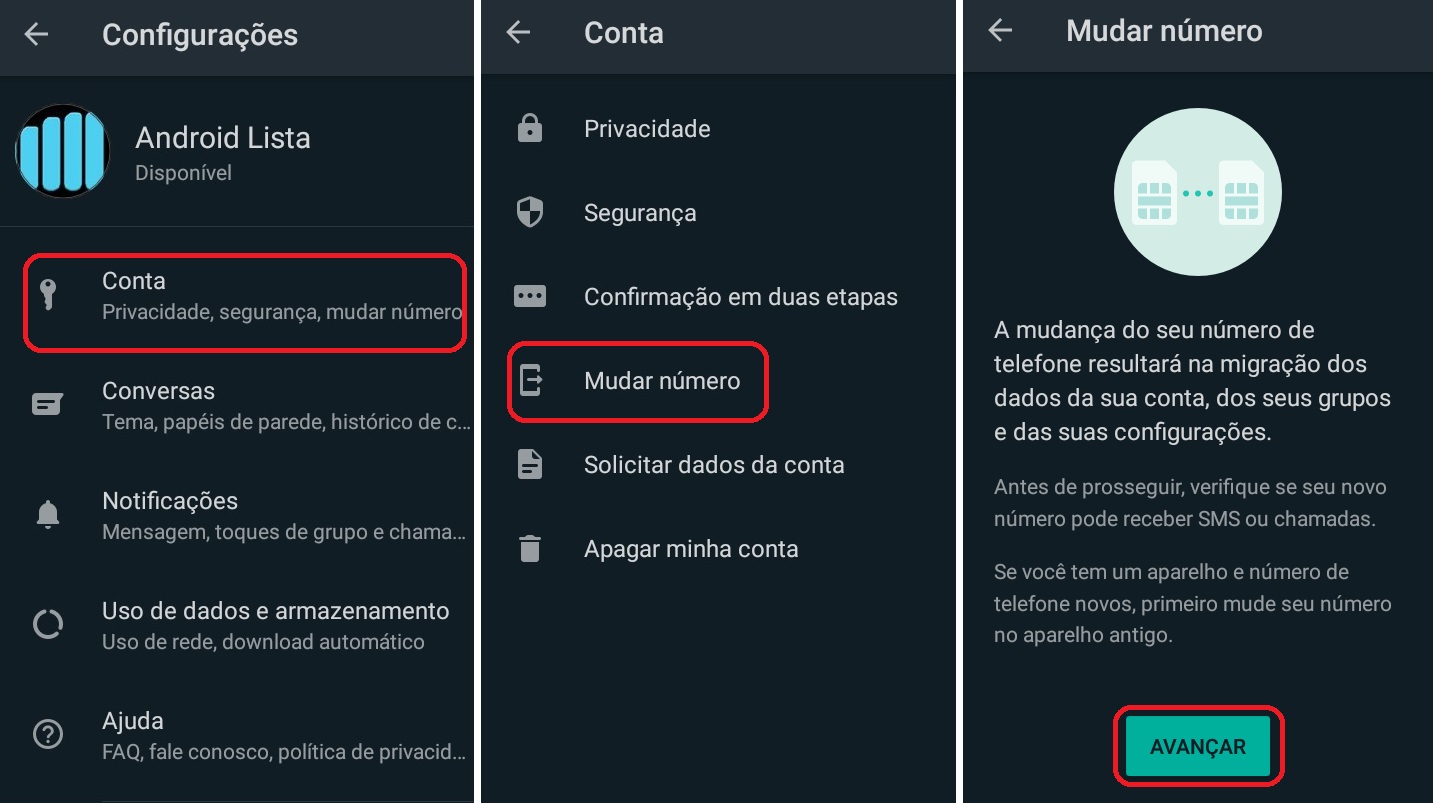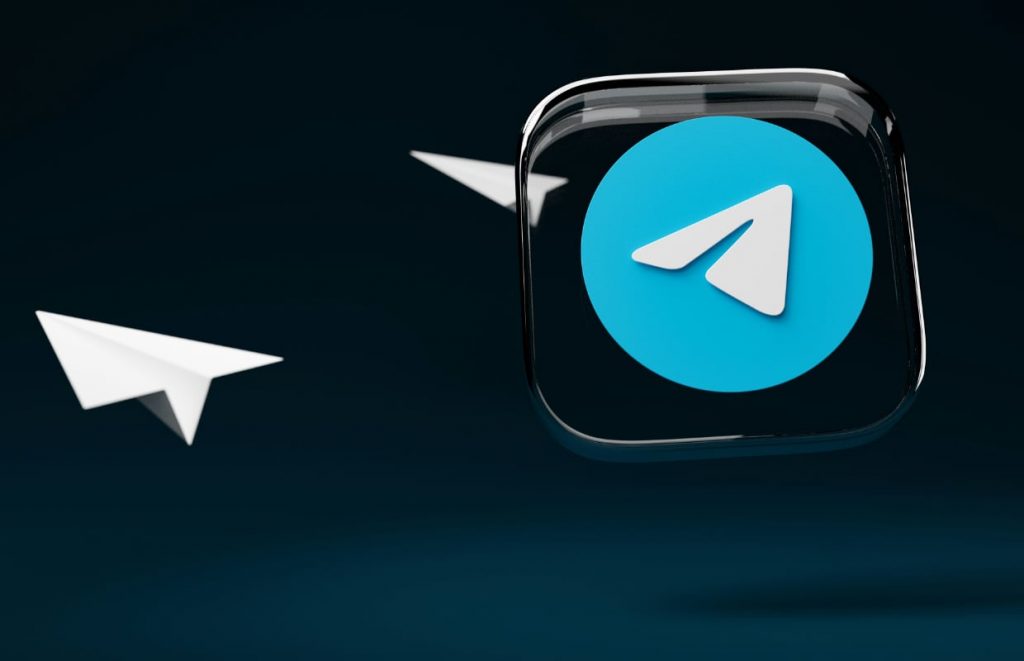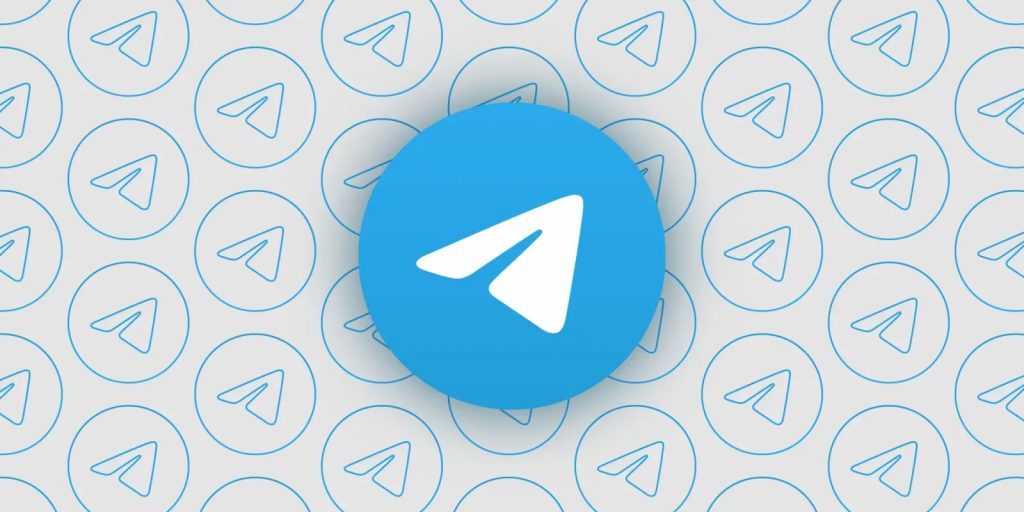Como mudar o número de telefone no WhatsApp
Precisa trocar o chip ou número do telefone, mas não quer perder as conversas mantidas no WhatsApp? Neste tutorial, explicamos como utilizar o recurso ‘Mudar número’ para migrar a conta e todos os dados associados a ela para o novo número.
Antes de começar
É importante se certificar de que o número/chip novo está habilitado para receber mensagens de texto (SMS) e chamadas, que possui um plano de dados ativo e verificar nas configurações se o número antigo já foi confirmado pelo WhatsApp:
- Abrir o mensageiro > Clicar no menu do canto superior direito > Configurações > Tocar na foto do perfil.
Alterando o número associado ao WhatsApp
- Abrir o WhatsApp > Configurações > Conta > Mudar número > Avançar;
- Na tela seguinte, informar o número antigo e o novo nos campos correspondentes > Avançar.

Nesse ponto, a opção ‘Notificar contatos’ permite selecionar ‘Todos’ para avisar a todos os contatos sobre a mudança do telefone, ‘Com quem eu tenho conversas’ para notificar os contatos mais frequentes ou ‘Personalizado…’ para selecionar contatos específicos manualmente.
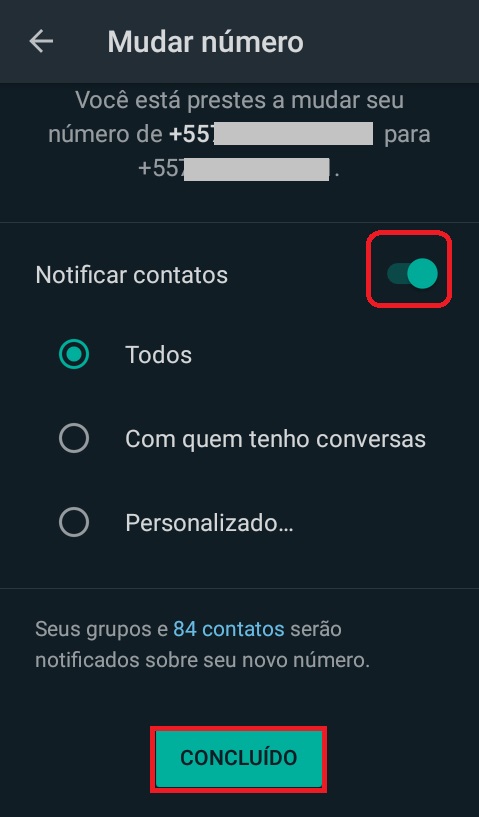
Para finalizar, pressionar o botão ‘Concluído’.
Vale lembrar que esse procedimento pode ser realizado no mesmo aparelho de telefone e que a troca deve ser feita antes que o número novo seja confirmado pelo WhatsApp.
O que acontece quando o número é alterado?
- A conta anterior é apagada e os amigos já não podem ver o número antigo na lista de contatos do WhatsApp;
- As informações da conta (perfil, grupos e configurações) são transferidas para o número novo;
- Desde que continue utilizando o mesmo aparelho, será possível acessar o histórico de conversas.

WhatsApp Messenger
O WhatsApp permite enviar vídeos, imagens e notas de áudio aos contatos, inclusive para números internacionais, sem cobranças de tarifas extras.